Windows 10에서 느린 오른쪽 클릭 컨텍스트 메뉴 수정
게시 됨: 2017-10-19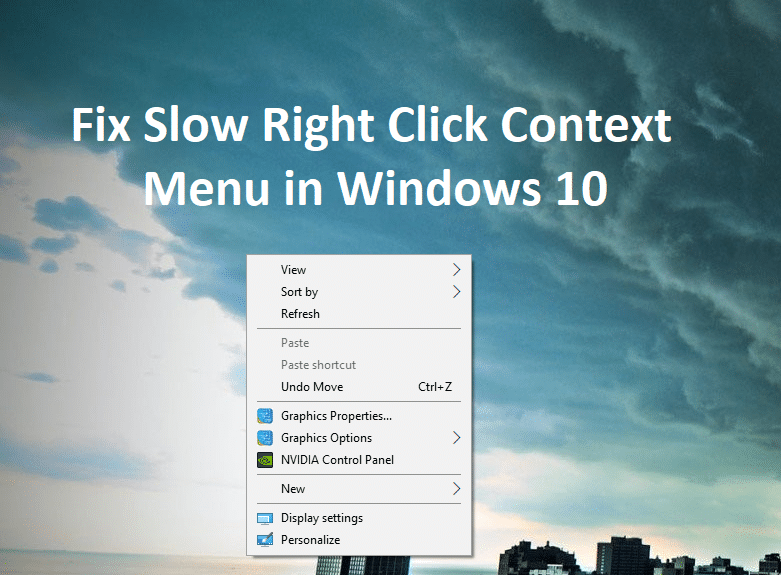
최근에 Windows를 업그레이드하거나 업데이트한 경우 바탕 화면에서 마우스 오른쪽 버튼 클릭 컨텍스트 메뉴가 느리게 나타나는 이 문제에 직면할 수 있습니다. 메뉴가 나타납니다. 간단히 말해서 마우스 오른쪽 버튼 클릭 컨텍스트 메뉴는 어떤 이유로 인해 지연된 것처럼 보이므로 느리게 나타납니다. 따라서 문제를 해결하려면 먼저 지연의 원인을 찾아 수정해야 합니다.

이 문제는 사용자가 설정, 디스플레이 설정 등에 빠르게 액세스할 수 있도록 하는 Windows의 중요한 기능에서 바탕 화면을 마우스 오른쪽 버튼으로 클릭하기 때문에 성가십니다. 주요 문제는 Windows Shell 확장 또는 손상된 타사와 충돌하는 것으로 보이는 일부 타사 응용 프로그램인 것 같습니다. 쉘 확장 자체. 어떤 경우에는 결함이 있거나 오래된 디스플레이 드라이버로 인해 오른쪽 클릭 컨텍스트 메뉴가 느리게 나타나는 것처럼 보입니다. 따라서 시간을 낭비하지 않고 아래 나열된 문제 해결 단계를 통해 Windows 10에서 느린 오른쪽 클릭 컨텍스트 메뉴를 실제로 수정하는 방법을 살펴보겠습니다.
내용물
- Windows 10에서 느린 오른쪽 클릭 컨텍스트 메뉴 수정
- 방법 1: 디스플레이 드라이버 업데이트
- 방법 2: 타사 셸 확장 비활성화
- 방법 3: 클린 부팅 수행
- 방법 4: 레지스트리 수정
Windows 10에서 느린 오른쪽 클릭 컨텍스트 메뉴 수정
문제가 발생하는 경우에 대비 하여 복원 지점 을 만드십시오.
방법 1: 디스플레이 드라이버 업데이트
1. Windows 키 + R을 누른 다음 devmgmt.msc 를 입력하고 Enter 키를 눌러 장치 관리자를 엽니다.

2. 그런 다음 디스플레이 어댑터 를 확장하고 Nvidia 그래픽 카드를 마우스 오른쪽 버튼으로 클릭하고 활성화를 선택합니다.
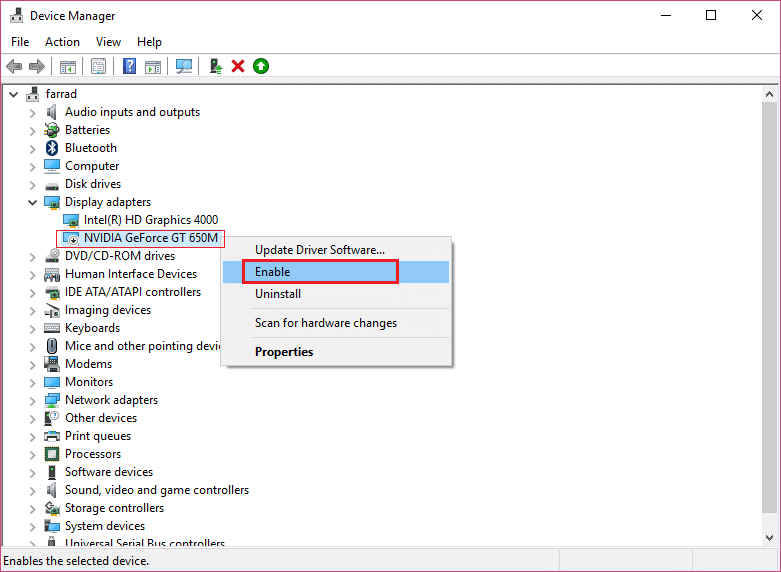
3. 이 작업을 다시 수행한 후 그래픽 카드를 마우스 오른쪽 버튼으로 클릭하고 " 드라이버 소프트웨어 업데이트"를 선택합니다. "
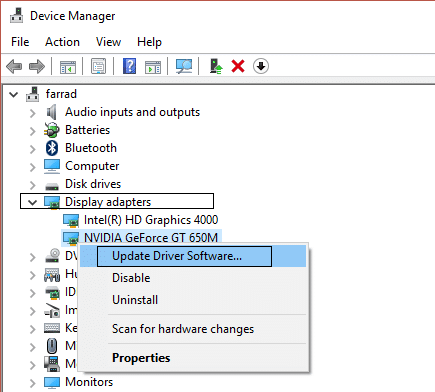
4. " 업데이트된 드라이버 소프트웨어 자동 검색 "을 선택하고 프로세스를 마칩니다.
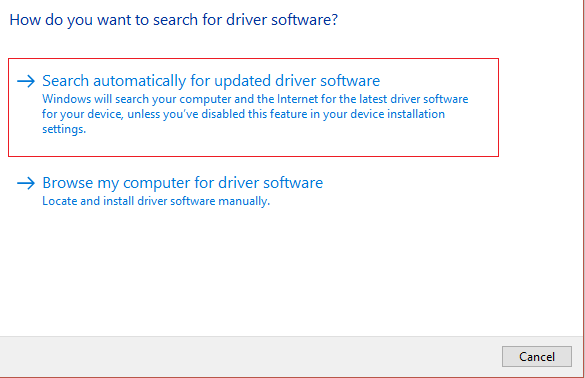
5. 위의 단계로 문제를 해결할 수 있다면 훌륭합니다. 그렇지 않다면 계속하십시오.
6. " 드라이버 소프트웨어 업데이트 " 를 다시 선택하지만 이번에는 다음 화면에서 " 컴퓨터에서 드라이버 소프트웨어 찾아보기"를 선택합니다. "
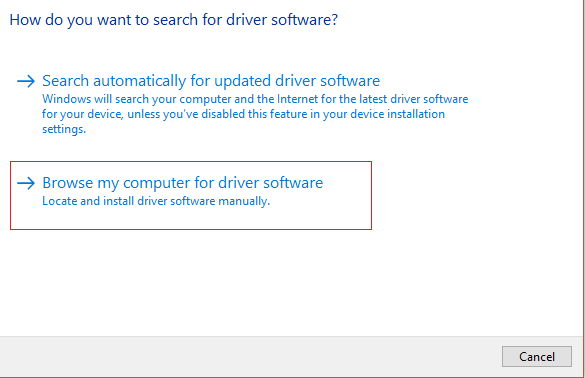
7. 이제 " 내 컴퓨터의 장치 드라이버 목록에서 직접 선택"을 선택합니다.

8. 마지막으로 Nvidia 그래픽 카드 목록에서 호환되는 드라이버를 선택하고 다음을 클릭합니다.
9. 위의 프로세스가 완료되면 PC를 다시 시작하여 변경 사항을 저장합니다. 그래픽 카드를 업데이트한 후 Windows 10에서 느린 오른쪽 클릭 컨텍스트 메뉴를 수정할 수 있습니다.
방법 2: 타사 셸 확장 비활성화
타사 셸 확장이 많이 포함된 상황에 맞는 메뉴가 있는 경우 그 중 하나가 손상되었을 수 있으며 이 때문에 마우스 오른쪽 버튼 클릭 상황에 맞는 메뉴에서 지연이 발생합니다. 또한 많은 셸 확장으로 인해 지연이 발생할 수 있으므로 불필요한 셸 확장을 모두 비활성화해야 합니다.
1. 여기에서 프로그램을 다운로드한 다음 마우스 오른쪽 버튼으로 클릭 하고 관리자 권한으로 실행을 선택합니다(설치할 필요 없음).
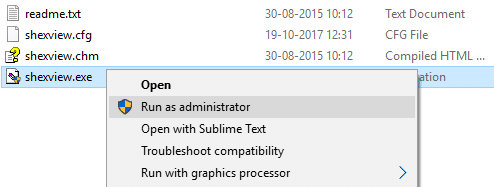
2. 메뉴에서 옵션을 클릭 하고 확장 유형별 필터링을 클릭한 다음 상황에 맞는 메뉴를 선택합니다.

3. 다음 화면에 항목 목록이 표시되며, 그 아래에 분홍색 배경 으로 표시된 항목이 타사 소프트웨어에 의해 설치됩니다.


4. CTRL 키 를 누른 상태에서 분홍색 배경으로 표시된 위의 항목을 모두 선택한 다음 왼쪽 상단 모서리 에 있는 빨간색 버튼 을 클릭하여 비활성화합니다.

5. PC를 재부팅하여 변경 사항을 저장 하고 Windows 10에서 느린 오른쪽 클릭 컨텍스트 메뉴를 수정할 수 있는지 확인합니다.
6. 문제가 해결되면 분명히 셸 확장 중 하나에 의해 발생했으며 어느 것이 범인인지 알아내려면 문제가 다시 발생할 때까지 확장을 하나씩 활성화할 수 있습니다.
7. 특정 확장 기능을 비활성화 한 다음 관련 소프트웨어를 제거합니다.
8. PC를 재부팅하여 변경 사항을 저장합니다.
방법 3: 클린 부팅 수행
컴퓨터를 클린 부팅 상태로 설정하고 확인할 수 있습니다. 타사 응용 프로그램이 충돌하여 문제가 발생할 가능성이 있습니다.
1. Windows 키 + R 버튼을 누른 다음 'msconfig' 를 입력하고 확인을 클릭합니다.
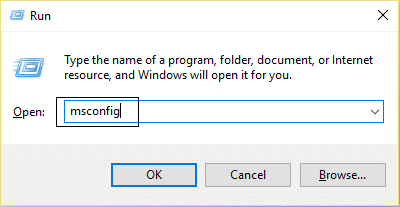
2. 아래의 일반 탭에서 '선택적 시작' 이 선택되어 있는지 확인합니다.
3. 선택적 시작에서 ' 시작 항목 로드' 를 선택 취소합니다.
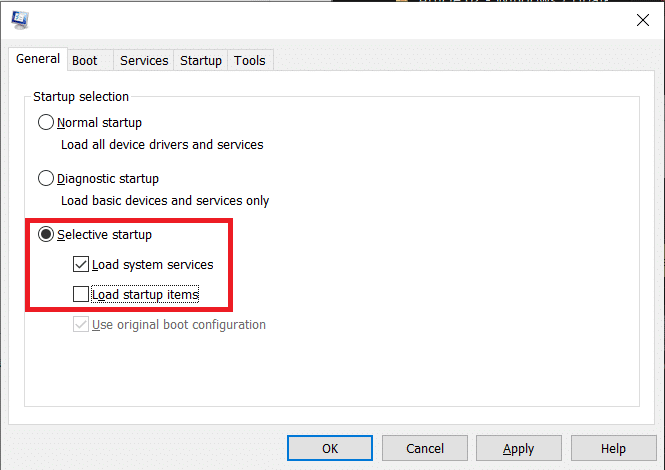
4. 서비스 탭을 선택하고 '모든 Microsoft 서비스 숨기기' 확인란을 선택합니다.
5. 이제 '모두 비활성화'를 클릭하여 충돌을 일으킬 수 있는 불필요한 서비스를 모두 비활성화합니다.

6. 시작 탭에서 '작업 관리자 열기'를 클릭합니다.
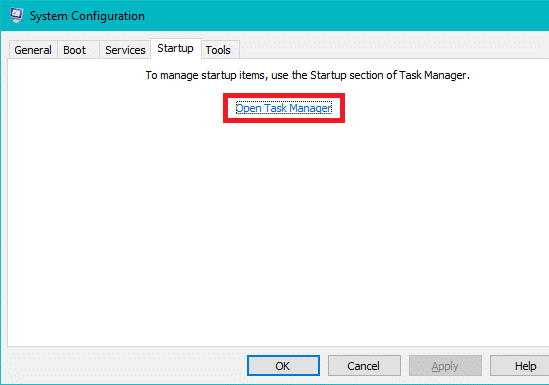
7. 이제 시작 탭 (작업 관리자 내부)에서 활성화된 모든 시작 항목을 비활성화합니다 .
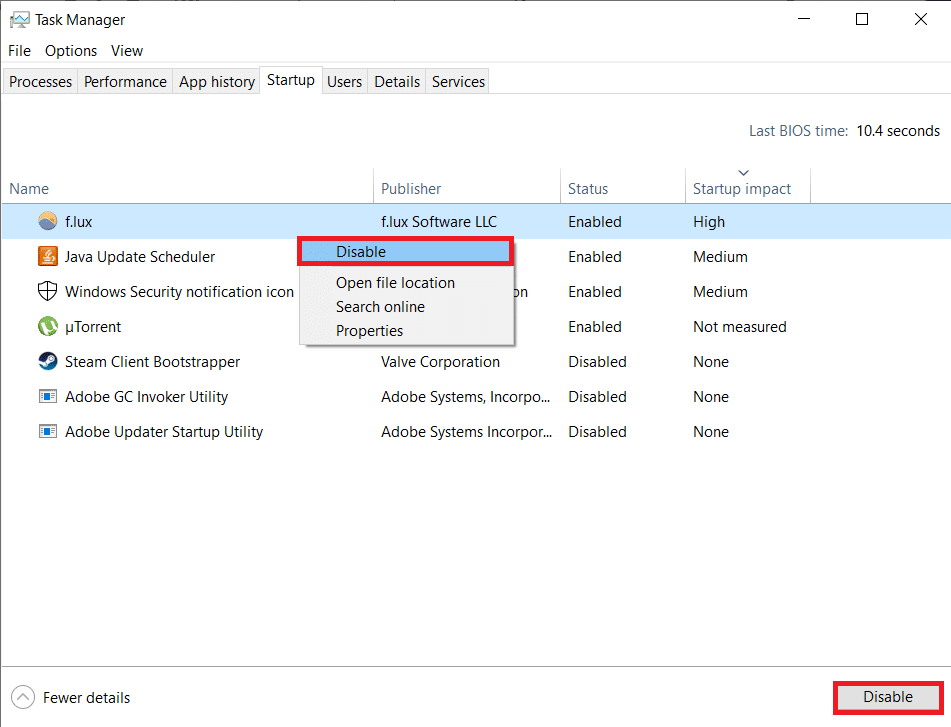
8. 확인을 클릭한 다음 다시 시작을 클릭합니다. 문제가 해결되고 조사하려는 경우 이 가이드를 더 따르십시오.
9. 다시 Windows 키 + R 버튼을 누르고 'msconfig' 를 입력하고 확인을 클릭합니다.
10. 일반 탭에서 정상 시작 옵션 을 선택한 다음 확인을 클릭합니다.
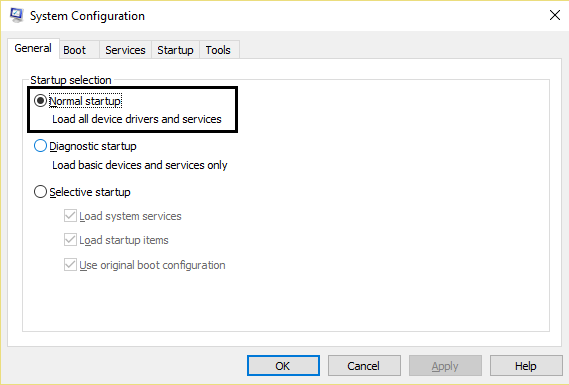
11. 컴퓨터를 다시 시작할 것인지 묻는 메시지가 나타나면 다시 시작을 클릭합니다. 이것은 Windows 10에서 느린 오른쪽 클릭 컨텍스트 메뉴를 수정하는 데 확실히 도움이 될 것입니다.
방법 4: 레지스트리 수정
참고: 계속하기 전에 레지스트리를 백업하십시오.
1. Windows 키 + R을 누른 다음 regedit 를 입력하고 Enter 키를 눌러 레지스트리 편집기를 엽니다.
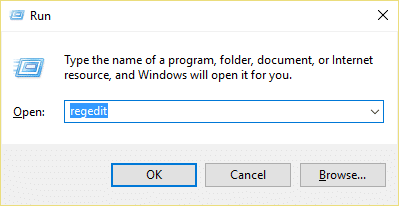
2. 다음 레지스트리 키로 이동합니다.
HKEY_CLASSES_ROOT\Directory\shellex\ContextMenuHandlers
3. ContextMenuHandlers 를 강조 표시해야 합니다. 그러면 그 아래에 여러 폴더가 있을 것입니다.
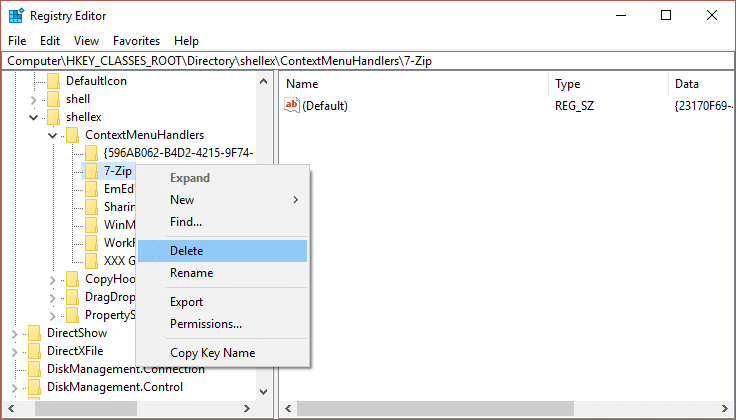
4. New 및 WorkFolders를 제외한 각 항목을 마우스 오른쪽 버튼으로 클릭한 다음 삭제를 선택합니다.
참고: 모든 폴더를 삭제하지 않으려면 문제가 해결될 때까지 삭제부터 시작할 수 있습니다. 그러나 각 폴더를 삭제한 후에는 다시 시작해야 합니다.
5. PC를 재부팅하여 변경 사항을 저장합니다.
추천:
- Microsoft Edge를 비활성화하거나 제거하는 방법
- Windows 스토어에서 앱을 설치할 때 오류 0x80080207 수정
- 이 앱을 Windows 10에서 열 수 없는 문제를 해결하는 방법
- 화면의 왼쪽 상단 모서리에 고정된 볼륨 컨트롤 수정
그게 다야 Windows 10에서 느린 오른쪽 클릭 상황에 맞는 메뉴를 성공적으로 수정 했지만 위의 가이드와 관련하여 여전히 질문이 있는 경우 댓글 섹션에서 자유롭게 질문하세요.
